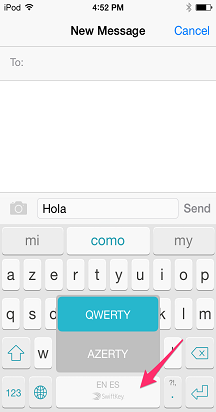تسمح لك لوحة مفاتيح Microsoft SwiftKey باستخدام ما يصل إلى خمس لغات في وقت واحد.
لقد قمنا بتحسين إطار عمل الدعم متعدد اللغات لجعله أكثر فعالية، من خلال مسح نص الإدخال باستمرار لتقدير أي من اللغات الممكنة يتم استخدامها، وضبط التنبؤات وفقا لذلك.
يدعم Microsoft SwiftKey حاليا أكثر من 700 لغة على Android. انقر هنا للاطلاع على القائمة الكاملة.
رابط لفيديو YouTube: كيفية الكتابة بلغات متعددة باستخدام SwiftKey - YouTube
1 - كيفية إضافة حزمة اللغة
لإضافة حزمة لغة، إما:
-
افتح تطبيق Microsoft SwiftKey: اضغط على "اللغات"
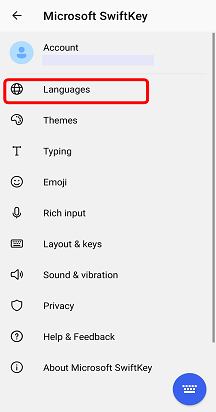
او
-
من شريط الأدوات: اضغط على النقاط الثلاث ... > حدد أيقونة "التخطيطات" > اضغط على أيقونة "إضافة".
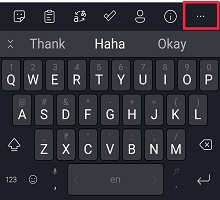
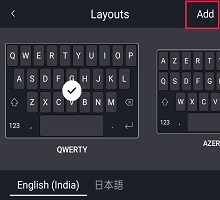
-
اختر اللغة (اللغات) التي تريد تنزيلها من القائمة.
-
سيتم تمكين لغتك (لغتك) تلقائيا.
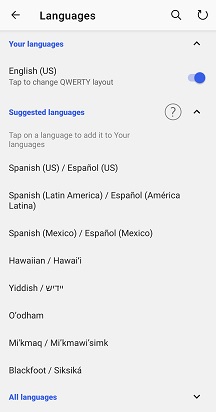
بالنسبة للغات ذات الترتيب الأبجدي/التخطيط نفسه، ليست هناك حاجة للتبديل بين اللغات - ما عليك سوى البدء بالكتابة وتكتشف لوحة مفاتيح Microsoft SwiftKey اللغة التي تستخدمها!
بالنسبة للغات ذات الحروف الأبجدية المختلفة (أي الإنجليزية والروسية)، ما عليك سوى التمرير لليمين أو اليسار على شريط المسافة للتبديل بينها عند الكتابة.

2 - كيفية تحديث حزمة اللغة
لتحديث حزم اللغات المثبتة، إما:
-
افتح تطبيق Microsoft SwiftKey: اضغط على "اللغات"
أو
-
من شريط الأدوات: اضغط على النقاط الثلاث ... > حدد أيقونة "التخطيطات" > اضغط على أيقونة "إضافة".
بعد ذلك:
-
اضغط على السهم الدائري في الزاوية العلوية اليسرى من التطبيق لتحديث جميع حزم اللغات المثبتة. (بدلا من ذلك، يمكنك دائما تحديث حزمة اللغة يدويا إذا ظهرت مطالبة "تحديث").
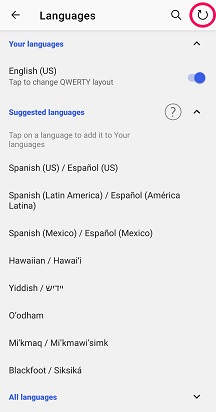
3- كيفية إزالة حزمة اللغة
لحذف/إلغاء تثبيت حزمة لغة، إما:
-
افتح تطبيق Microsoft SwiftKey: اضغط على "اللغات".
-
من شريط الأدوات: اضغط على النقاط الثلاث ... > حدد أيقونة "التخطيطات" > اضغط على أيقونة "إضافة".
بعد ذلك:
-
قم بإلغاء تحديد حزمة اللغة التي تريد حذفها.
-
اضغط لفترة طويلة لحذف اللغة.
-
سيظهر مربع حوار يطلب منك تأكيد الإجراءات. حدد "حذف".

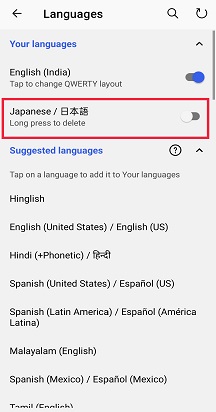

4- كيفية تغيير التخطيطات
من أجل استيعاب لغات متعددة، توفر لوحة مفاتيح Microsoft SwiftKey عددا من تخطيطات لوحة المفاتيح المختلفة.
اقرأ المزيد: كيف أعمل تغيير تخطيط لوحة المفاتيح (على سبيل المثال QWERTY إلى AZERTY)؟
باستخدام Microsoft SwiftKey ل iPhone وiPad، يمكنك كتابة ما يصل إلى لغتين في وقت واحد.
يمكن العثور على القائمة الحالية للغات المدعومة هنا.
1 - اختيار لغاتك
على iOS، تعمل لوحة مفاتيح Microsoft SwiftKey مع ما يصل إلى لغتين في كل مرة.
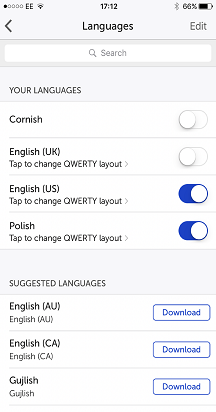
إذا كان لديك لغتان محددتان بالفعل، فإن الضغط على شريط التمرير سيؤدي إلى إيقاف تشغيل لغة وتركك حرا في إضافة لغة أخرى في مكانها.
2 - كيفية تنزيل حزمة اللغة
من السهل إضافة لغات إلى Microsoft SwiftKey، فقط:
-
فتح Microsoft SwiftKey
-
اضغط على "اللغات"
-
حدد حزمة لغة من القائمة. ستلاحظ أن "اللغات المقترحة" ستظهر أولا. يمكنك أيضا البحث باستخدام شريط البحث.
-
اضغط على "تنزيل". سيتم تمكين حزمة اللغة التي تم تنزيلها حديثا بشكل افتراضي ما لم يكن لديك بالفعل لغتان قيد الاستخدام.
3 - كيفية إزالة حزمة اللغة
لإزالة لغة أو حذفها من Microsoft SwiftKey:
-
فتح Microsoft SwiftKey
-
اضغط على "اللغات"
-
اضغط على "تحرير"
-
اضغط على الرمز الأحمر "حذف" إلى جانب اللغة التي تريد إزالتها
-
تأكيد اختيارك
ملاحظة: لن تؤثر إزالة حزمة لغة على أي من الكلمات التي تعلمتها مسبقا والتي تم حفظها في حساب Microsoft SwiftKey الخاص بك.
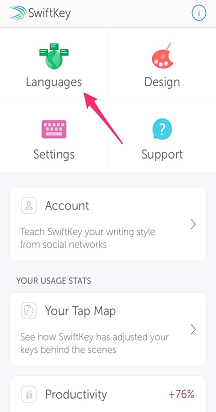
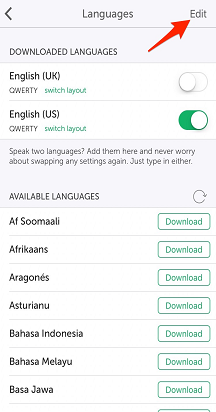
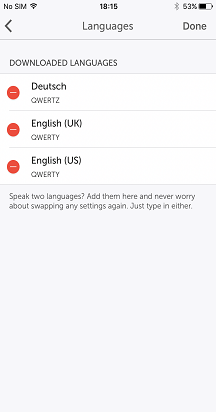
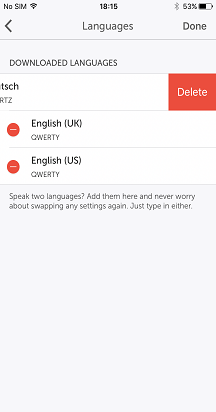
4 - كيفية تبديل تخطيطات اللغة
للكتابة بلغتين باستخدام تخطيط لوحة المفاتيح نفسه:
-
فتح Microsoft SwiftKey
-
اضغط على "اللغات"
-
تأكد من أن كلتا اللغتين الممكنتين لديك لها نفس التخطيط (أي QWERTY) المحدد
في المرة التالية التي تكتب فيها، ستكتشف لوحة مفاتيح Microsoft SwiftKey تلقائيا اللغة التي تكتب بها وتقدم تنبؤات مناسبة.
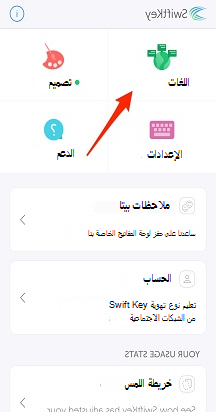
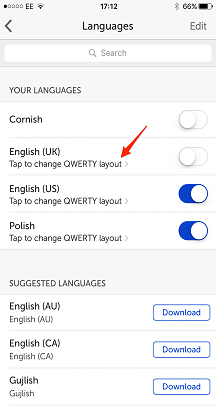
للكتابة بلغتين باستخدام تخطيطات لوحة مفاتيح مختلفة:
-
فتح Microsoft SwiftKey
-
اضغط على "اللغات"
-
تأكد من تحديد تخطيط مختلف لكلتا اللغتين الممكنتين (أي QWERTY & AZERTY)
-
ما عليك سوى التمرير لليمين أو لليسار على شريط المسافة لاختيار التخطيط الذي تريده. لديك خيار التبديل بين تخطيطي اللغة.